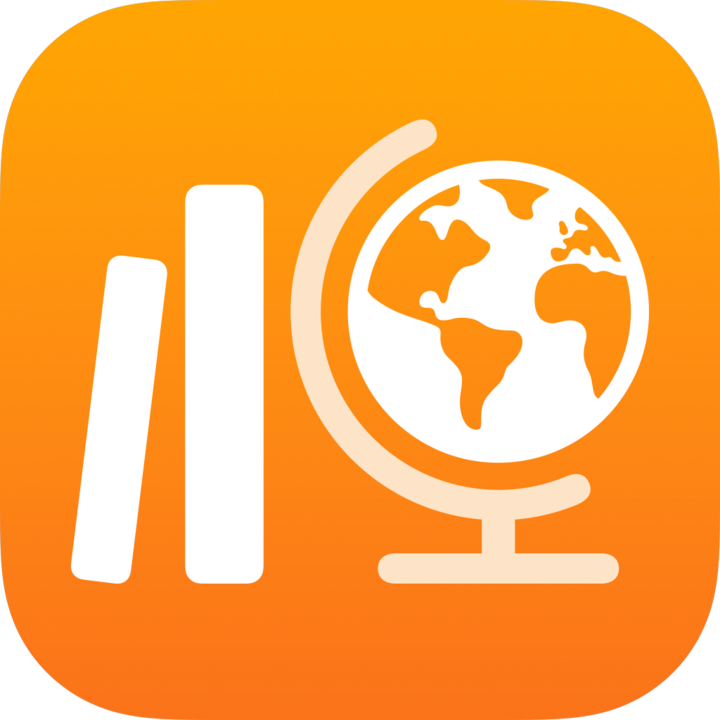
Okul’da değerlendirme ve sonuçları dışa aktarma
Bir değerlendirme oluşturduktan sonra, Okul’u veya başka bir uygulamayı kullanan diğer öğretmenlerle paylaşmak veya bilgileri ve sonuçları öğrencilerle, velilerle ve diğerleriyle paylaşmak için değerlendirmeyi ve sonuçları dışa aktarabilirsiniz.
Dahil etmek istediğiniz verilere bağlı olarak, değerlendirmeleri Common Cartridge dosyaları (CC 1.3), PDF dosyaları veya CSV dosyaları olarak dışa aktarabilirsiniz.
Değerlendirmeleri paylaşmak için dışa aktarma
Okul uygulamasındaki
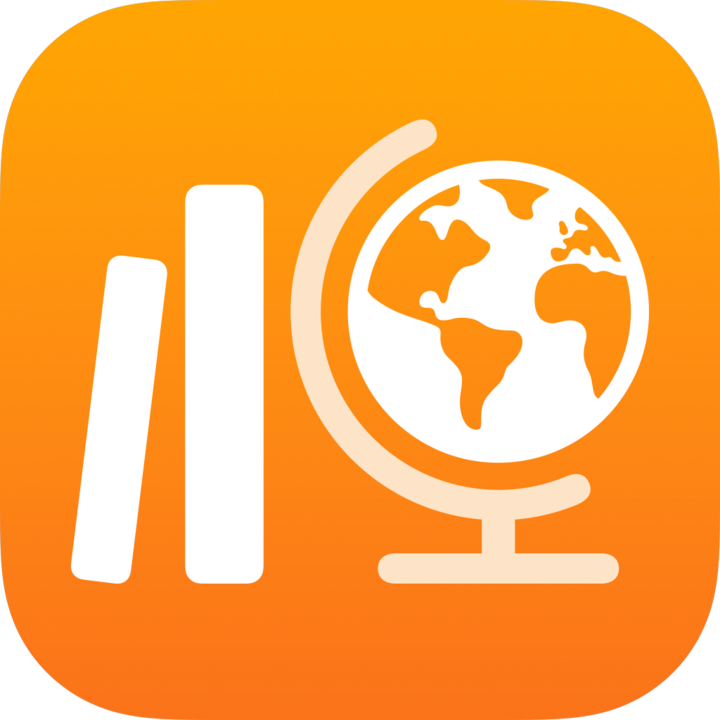 kenar çubuğunda, Son Kullanılan Aktivite’ye, Değerlendirmeler’e, bir sınıfa veya Arşivlenenler’deki bir sınıf arşivine dokunun.
kenar çubuğunda, Son Kullanılan Aktivite’ye, Değerlendirmeler’e, bir sınıfa veya Arşivlenenler’deki bir sınıf arşivine dokunun.Dışa aktarmak istediğiniz değerlendirmeyi basılı tutun ve ardından Dışa Aktar’a dokunun.
Değerlendirmeyi nasıl paylaşmak istediğinizi belirtin.
Okul, değerlendirmeyi bir Common Cartridge dosyasına (CC 1.3) kaydeder ve dosyayı belirttiğiniz konuma gönderir. Dosyayı, Okul’u kullanan diğer öğretmenlerle paylaşabilirsiniz ve söz konusu öğretmenler dosyayı yeni değerlendirme olarak içe aktarabilir. Dosyayı, Common Cartridge dosyalarını içe aktarmayı destekleyen diğer öğrenim araçlarını kullanarak da öğretmenlerle paylaşabilirsiniz.
Değerlendirmeleri PDF olarak dışa aktarma
Okul uygulamasındaki
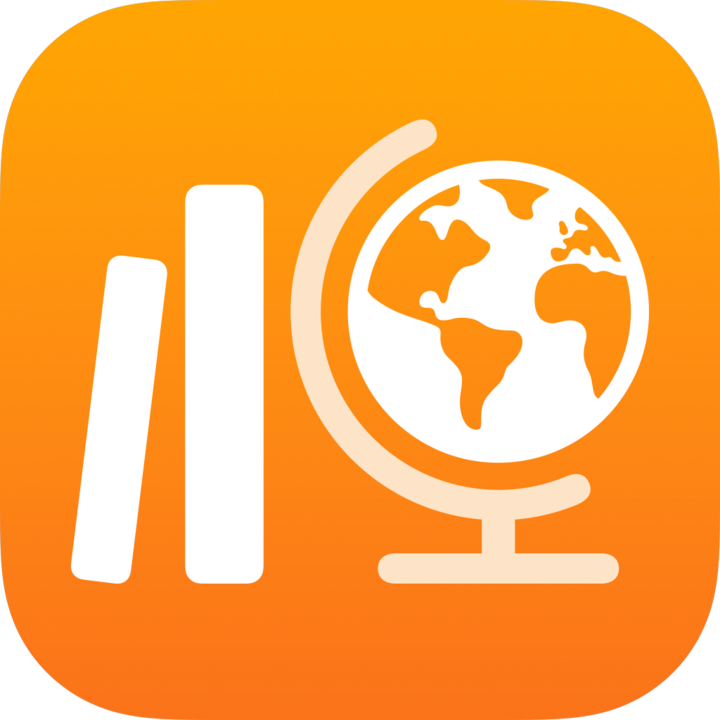 kenar çubuğunda, Son Kullanılan Aktivite’ye, Değerlendirmeler’e veya bir sınıfa dokunun.
kenar çubuğunda, Son Kullanılan Aktivite’ye, Değerlendirmeler’e veya bir sınıfa dokunun.Dışa aktarmak istediğiniz değerlendirmeye dokunun ve aşağıdakilerden birini yapın:
Tek bir öğrenci için değerlendirmeyi dışa aktarmak için, istediğiniz öğrencinin adına dokunup basılı tutun ve ardından PDF Olarak Dışa Aktar’a dokunun.
Değerlendirmeyi birden fazla öğrenci için dışa aktarmak için sağ üst köşedeki Seç’e dokunun, listeden bir veya daha fazla öğrenci seçin, Daha Fazla’ya dokunun ve ardından pencerenin altındaki PDF Olarak Dışa Aktar’a dokunun.
Not: Bir değerlendirmeyi puanlıyorsanız sayfanın üst tarafında öğrencinin adının yanındaki açıklama okuna dokunup ardından PDF Olarak Dışa Aktar’a da dokunabilirsiniz.
Şunlardan birini yapın:
Sadece puanları dışa aktarmak için Sadece Puan butonuna dokunun.
Okul, değerlendirme puanlarını bir PDF dosyası olarak kaydeder ve ardından dosyayı belirttiğiniz konuma gönderir.
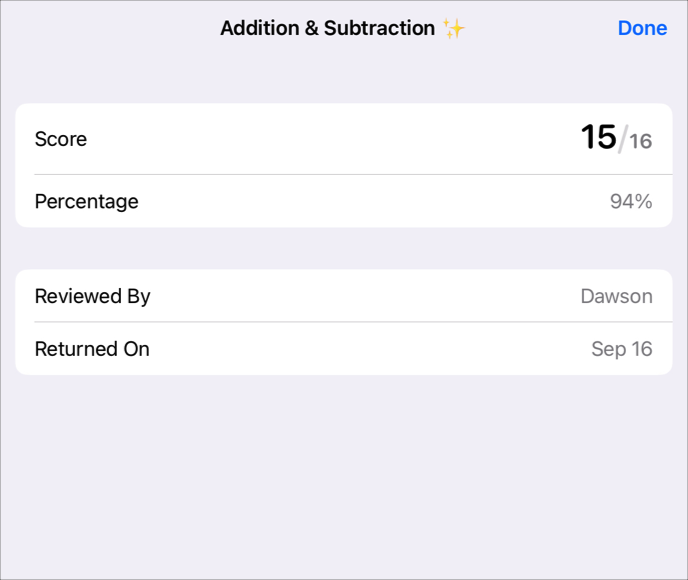
Değerlendirmelerin tamamını dışa aktarmak için Puanlı Değerlendirme’ye dokunun.
Okul; orijinal değerlendirmeyi, İşaretleme eylemlerini ve puanları bir PDF dosyası olarak kaydeder ve ardından dosyayı belirttiğiniz konuma gönderir.
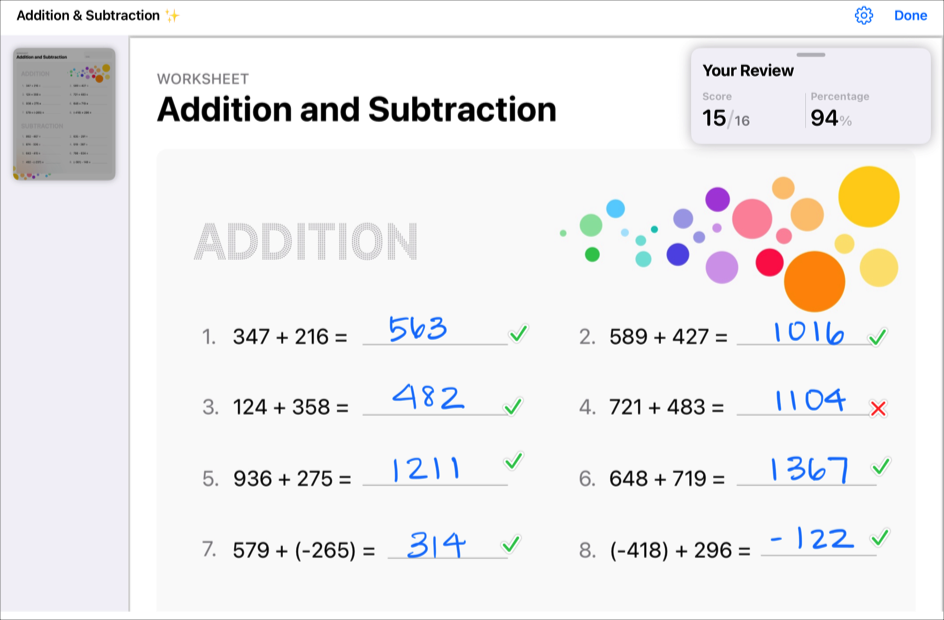
Birden fazla öğrenci için bir değerlendirmeyi dışa aktarırken Okul, her bir PDF dosyasını tek bir [assessment title].zip dosyasına kaydeder.
Tüm sonuçları CSV olarak dışa aktarma
Okul uygulamasındaki
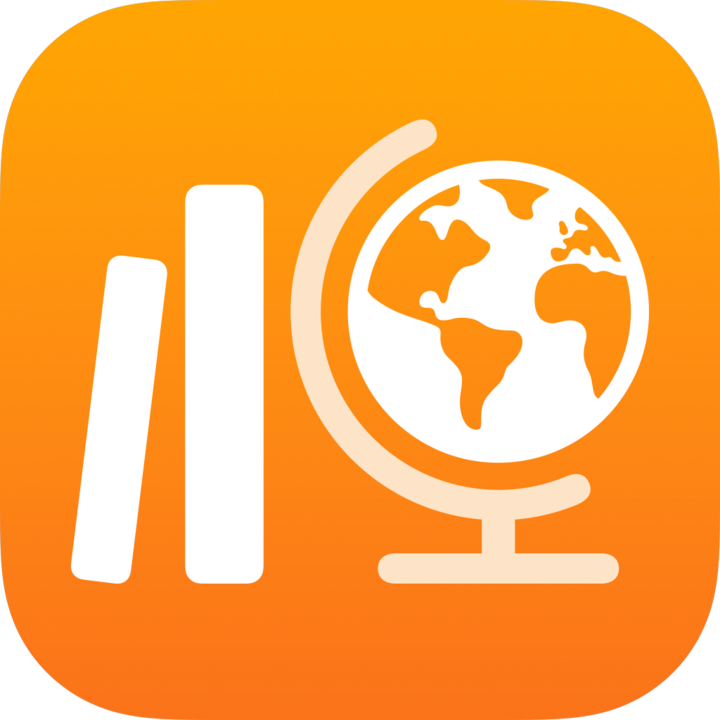 kenar çubuğunda, Son Kullanılan Aktivite’ye, Değerlendirmeler’e veya bir sınıfa dokunun.
kenar çubuğunda, Son Kullanılan Aktivite’ye, Değerlendirmeler’e veya bir sınıfa dokunun.Dışa aktarmak istediğiniz sonuçları içeren değerlendirmeye,
 butonuna, ardından CSV Olarak Dışa Aktar’a dokunun.
butonuna, ardından CSV Olarak Dışa Aktar’a dokunun.Okul, tüm değerlendirme sonuçlarını ve analiz verilerini bir CSV dosyası olarak kaydeder ve ardından dosyayı belirttiğiniz konuma gönderir.